
Steam의 뮤직 플레이어를 사용하면 MP3 파일을 추가 할 수 있습니다컴퓨터에 로컬 음악 라이브러리에 저장하고 컨트롤러 나 키보드 및 마우스를 사용하여 게임 내부 또는 외부에서 재생합니다. 큰 그림 모드의 Steam Machine 또는 거실 게임 PC에서 특히 유용합니다.
이것은 Windows, Mac, Linux 및 Steam OS의 Steam에서 작동합니다. 데스크탑 인터페이스 또는 Big Picture Mode를 통해 음악을 추가하고 재생할 수 있습니다.
데스크탑에서 음악 라이브러리 추가
관련 : Windows 게임 PC를 큰 화면 모드로 자동 부팅하는 방법 (스팀 머신처럼)
시작하려면 Steam에서 "Steam"메뉴를 클릭하고 "Settings"를 선택하십시오. 설정 창의 "음악"탭을 클릭하십시오.
“추가”버튼을 클릭하고 하나 이상을 추가하십시오음악 파일이 들어있는 PC의 디렉토리. 기본적으로 Steam은 자동으로 자체 디렉토리에서 사운드 트랙과 사용자 계정의 "음악"디렉토리를 검색합니다. "지금 검색"을 클릭하여 완료되면 Steam에서 음악을 감지하십시오.
새 음악 파일을 정기적으로 추가하면라이브러리에서 "시작시 스캔"확인란을 클릭하면 Steam에서 라이브러리를로드 할 때 새 음악을 자동으로 스캔합니다. 해당 옵션이 활성화 된 상태에서 Steam을 다시 시작하거나이 창을 방문하여 "지금 검색"을 클릭하여 새 음악을 찾으십시오.
이 창에서 다른 옵션을 조정할 수 있습니다.너무. 예를 들어 응용 프로그램을 시작할 때 Steam에서 자동으로 음악을 일시 중지하고 Steam에서 음성 채팅을하는 동안 자동으로 일시 중지되는지 여부를 제어 할 수 있습니다. 트랙이 변경 될 때 알림을 표시할지 여부를 선택할 수도 있습니다.

데스크탑에서 음악 재생
음악 라이브러리를 보려면Steam의 "라이브러리"탭에서 검색 창 오른쪽의 레이블을 클릭 한 다음 "음악"을 선택하여 게임 라이브러리 대신 음악 라이브러리를 봅니다. 보기> 음악 세부 정보를 클릭하여 음악 라이브러리를 볼 수도 있습니다.
사운드 트랙이 포함 된 일부 게임이 설치된 경우 아직 자신의 음악을 제공하지 않은 경우에도 여기에 음악이 표시 될 수 있습니다.
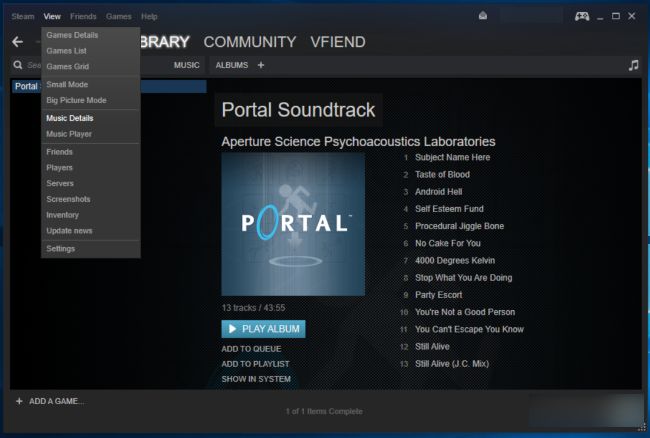
라이브러리에서 음악 재생을 시작하면 음악 플레이어가 나타납니다. 보기> 음악 플레이어를 선택하여 열 수도 있습니다.

물론이 기능은 Alt + Tabbing없이 게임 내에서 음악 재생을 제어 할 수 있기 때문에 특히 유용합니다. 결국 Alt + Tab은 많은 게임에서 문제를 일으킬 수 있습니다.
이렇게하려면 게임 내에서 Steam 오버레이를 엽니 다. 이에 대한 기본 단축키는 Shift + Tab입니다. Steam> 설정을 클릭하고 설정 창에서 "게임 내"를 선택하고 여기에 새로운 단축키를 제공하여 Steam 내에서 단축키를 사용자 정의 할 수 있습니다.
화면 하단에 '음악'이 표시됩니다링크. 오버레이에서 음악 플레이어가 열리고 재생을 제어 할 수 있습니다. 오버레이 단축키를 다시 누르면 (기본적으로 Shift + Tab) 오버레이를 빠르게 닫고 게임으로 돌아갑니다.

큰 그림 모드에서 음악 라이브러리 추가
Big Picture Mode 내에서 동일한 작업을 수행 할 수 있습니다. 이러한 설정은 공유되므로 데스크톱에서 이미 설정 한 경우 큰 그림 모드에서 별도로 설정할 필요가 없습니다.
그러나 Steam Machine 또는 Steam을 실행하는 거실 PC가있는 경우 Big Picture Mode를 사용하면이 기능을 설정하고 컨트롤러만으로 재생을 제어 할 수 있습니다.
큰 그림 모드에서 —데스크톱 모드 인 경우 데스크톱 오른쪽 상단에있는 컨트롤러 아이콘 — 컨트롤러 또는 마우스를 사용하여 화면 오른쪽 상단에있는 기어 모양 설정 아이콘을 선택하십시오.

설정 화면의 오디오에서 "음악"을 선택하십시오.

이 화면은 음악 라이브러리 구성과 동일한 옵션을 제공합니다. 음악이 포함 된 새 폴더를 추가하려면 "음악 라이브러리 설정"을 선택하고 나타나는 대화 상자에 폴더를 추가하십시오.
스팀 머신이 있고 원하지 않는 경우파일 시스템에 문제가 생길 경우 USB 플래시 드라이브 나 외장 하드 드라이브에 음악을 넣고 Steam Machine에 연결하면됩니다. 그런 다음이 창에서 드라이브를 선택하십시오. 물론 모든 컴퓨터에서 이동식 드라이브에 저장된 음악에 액세스 할 수 있습니다.

큰 사진 모드에서 음악 재생
음악 플레이어는 Big Picture 모드에서도 비슷하게 작동합니다. 액세스하려면 "라이브러리"섹션을 방문하고 왼쪽에서 "로컬 음악"범주를 선택하십시오.

PC에서 사용 가능한 모든 앨범의 썸네일 스타일 목록이 표시됩니다. 앨범을 선택하면 전체 앨범 또는 하나의 노래를 재생할 수 있습니다.

그렇게하면 Steam 뮤직 플레이어가 나타납니다. 음악을 재생하는 동안 기본 화면의 오른쪽 상단에 음악 플레이어를 빠르게 끌어 올릴 수있는 음악 메모 버튼이 있습니다.

게임 중에 스팀을 끌어 올릴 수 있습니다오버레이 — 키보드 바로 가기를 사용하거나 Steam Controller의 Steam 버튼을 누르거나 Xbox Controller 중앙의 Xbox 버튼을 누릅니다. 현재 재생중인 음악이 포함 된 '지금 재생 중'상자가 표시됩니다. 음악 플레이어를 열려면 선택하십시오.

이 기능은 약간 기본이지만 Valve가앞으로 개선하십시오. Spotify, Pandora 및 기타 음악 스트리밍 서비스와의 통합이 가능합니다. Valve는 앞으로도 MP3 이상을 지원할 수 있기를 희망합니다.








